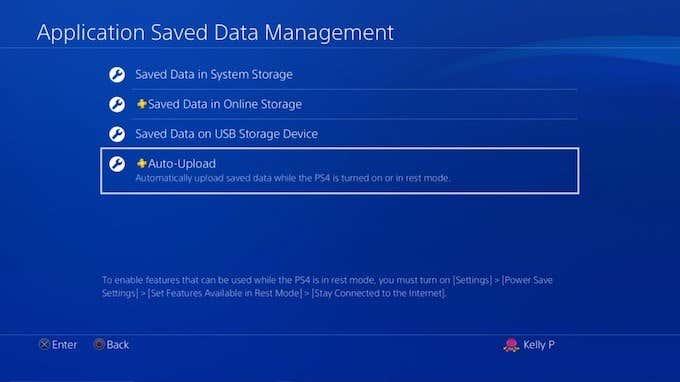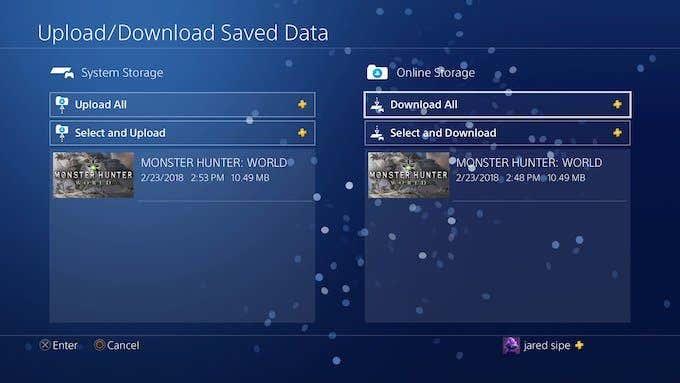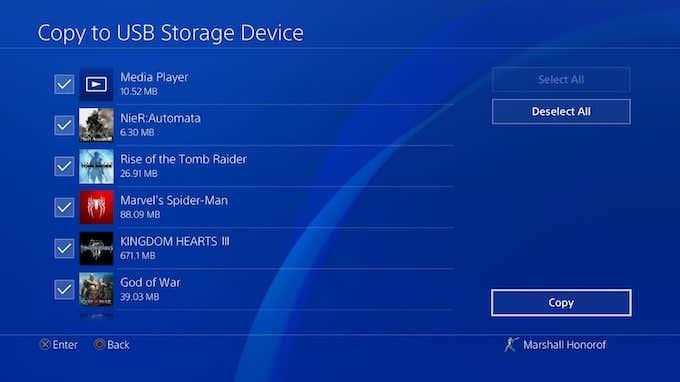En nuestro mundo casi totalmente digital, la pérdida de datos puede ser devastadora, especialmente si esos datos resultan ser un guardado de Skyrim en el que has invertido cientos de horas. La buena noticia es que el almacenamiento en la nube permite hacer una copia de seguridad de sus datos por cualquier motivo, ya sea que esté limpiando su consola o porque sabe que si tiene que empezar de nuevo, jugará como un arquero sigiloso y todo cambiará. acabarse.
El proceso para hacer una copia de seguridad de los datos de PS4 en la nube es simple. Solo necesita una suscripción a PlayStation Plus para acceder a las opciones de almacenamiento en la nube de PlayStation. Puede obtener un solo mes por tan solo $ 10 por mes, pero la opción más rentable es invertir por un año a la vez, o aproximadamente $ 60 por año.

Cómo hacer una copia de seguridad de los datos de PS4 en la nube
El uso más obvio (y común) para el almacenamiento en la nube de PS4 es garantizar que sus juegos guardados no se pierdan si su consola se daña. Otra gran razón es transferir datos guardados de una consola a otra; por ejemplo, para presumir algo en un juego a un amigo. No importa el motivo, aquí le mostramos cómo empezar.
Vaya al menú principal de PlayStation 4 presionando el botón PlayStation en su controlador. Desde allí, diríjase al menú Configuración : el ícono de la caja de herramientas en el extremo derecho al lado del ícono de encendido.
Desde aquí, desplácese hacia abajo en el menú hasta que encuentre Administración de datos guardados de la aplicación . A continuación, verá cuatro opciones de menú diferentes:
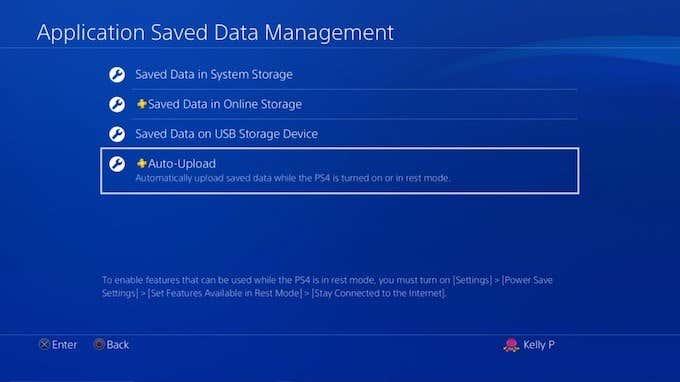
- Datos guardados en el almacenamiento del sistema
- Datos guardados en el almacenamiento en línea
- Datos guardados en dispositivo de almacenamiento USB
- Carga automática
Seleccione Carga automática . Te llevará a la siguiente pantalla donde puedes elegir qué juegos y aplicaciones, si los hay, quieres cargar automáticamente en la nube. Primero deberá asegurarse de que la casilla esté marcada junto a Cargas automáticas habilitadas .
Cualquier juego que elija cargará automáticamente sus datos en la nube cada vez que PlayStation 4 entre en modo de reposo, siempre que haya seleccionado Permanecer conectado a Internet en la configuración de energía.
Por supuesto, este no es el único método para cargar datos guardados en la nube.
Cómo cargar datos guardados en la nube desde el menú principal
Si no desea habilitar las cargas automáticas (quizás porque tiene un ancho de banda limitado) pero desea hacer una copia de seguridad de los datos en la nube para un evento único, hay una manera fácil.
Primero, seleccione el juego en el menú principal que desea cargar. Cuando lo encuentre, presione el botón Opciones en su controlador. Aparecerá un menú en el lado derecho de la pantalla. La primera opción es Cargar/Descargar datos guardados .
Presiona X. Accederás a una nueva pantalla donde verás todos los datos actualmente almacenados en línea. También puede ver todos los datos disponibles almacenados en su sistema. En la parte superior, tiene dos opciones: Cargar todo , que toma todos sus juegos guardados en la memoria del sistema y los carga en la nube, o Seleccionar y cargar , que le permite elegir archivos guardados individuales para cargar.
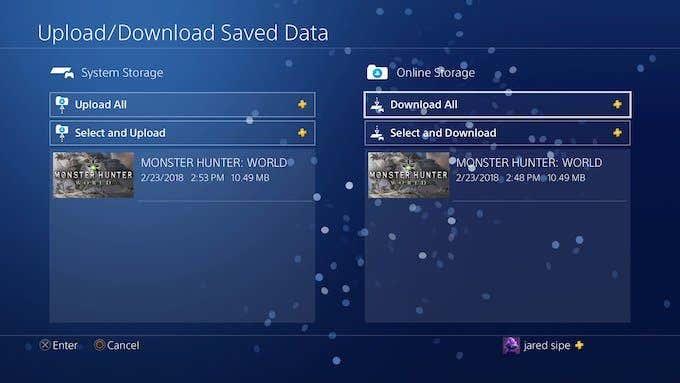
La segunda configuración es la mejor para elegir si tiene varios archivos guardados y solo desea hacer una copia de seguridad de los más recientes. Sin embargo, si no usa el almacenamiento en la nube con frecuencia y desea la versión rápida y fácil, simplemente elija Cargar todo .
Si elige cargar automáticamente sus datos en la nube, pueden pasar varias horas antes de que estén disponibles, dependiendo de la velocidad de su conexión a Internet. Tenga en cuenta que las PlayStation 4 de primera generación se caracterizan por tener tarjetas Wi-Fi deficientes, por lo que si desea cargar su información rápidamente, use un cable Ethernet.
Copia de seguridad de datos de PS4 sin una suscripción a PlayStation Plus
Si bien PS+ tiene un gran valor por la cantidad de juegos gratuitos y el almacenamiento en la nube que ofrece, a muchas personas no les importan los juegos y descubren que pagar $60 por año (o más) es mucho dinero solo por el almacenamiento en la nube.
Si solo tiene unos pocos archivos guardados específicos que desea proteger, puede hacerlo de forma gratuita. Simplemente use una tarjeta USB en lugar de almacenamiento en la nube. Vaya al menú Configuración y elija Administración de datos guardados de la aplicación nuevamente. En lugar de elegir Carga automática , seleccione Datos guardados en el almacenamiento del sistema y luego elija Copiar a dispositivo de almacenamiento USB .
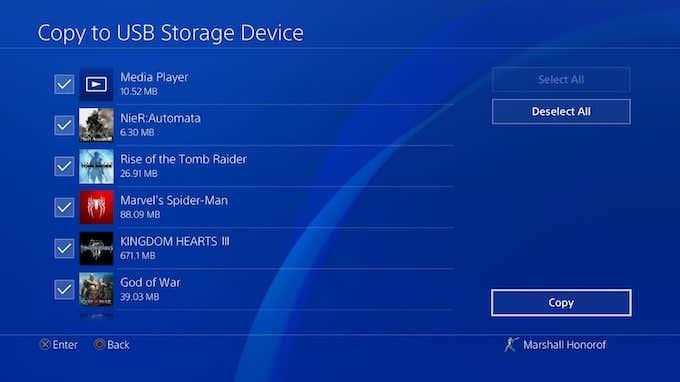
Una vez que elija el medio USB en el que desea guardar los datos, solo tiene que sentarse y esperar, ¡y recuerde mantener la unidad en un lugar seguro!
No importa cuál sea el motivo por el que desea hacer una copia de seguridad de sus datos, es una buena idea saber cómo hacerlo. Nada es más devastador que perder su archivo guardado favorito y verse obligado a comenzar de nuevo desde cero.